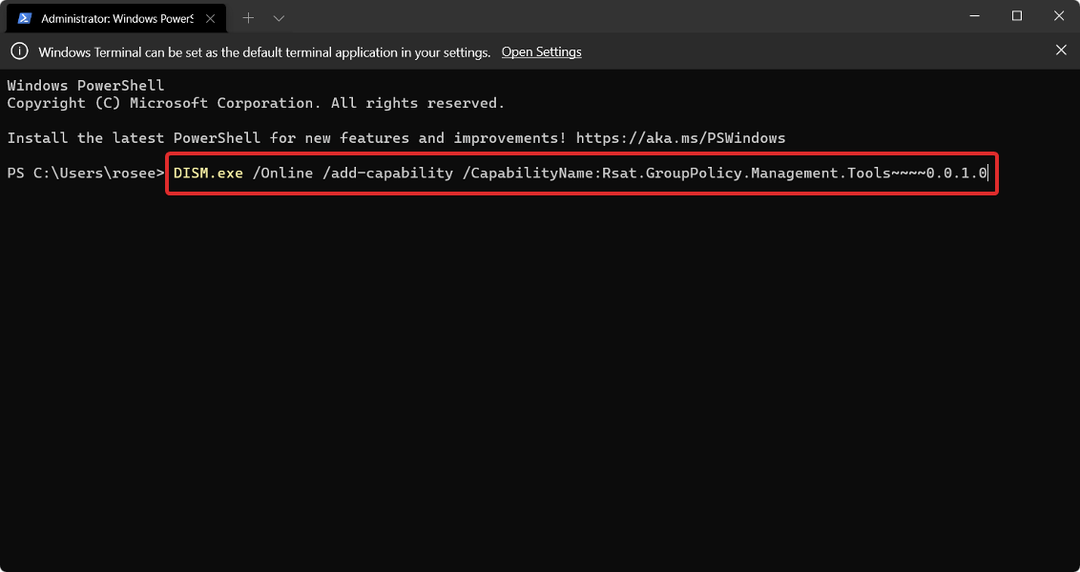- अमेज़ॅन ऐपस्टोर आपको अपने विंडोज 11 पीसी पर एंड्रॉइड ऐप चलाने की अनुमति देता है लेकिन यह केवल यू.एस. के लिए उपलब्ध है।
- अपने कंप्यूटर की देश और क्षेत्र सेटिंग बदलने से आपको इसे स्थापित करने में मदद मिलेगी।
- पूरी प्रक्रिया में आपके पीसी में अतिरिक्त बदलाव शामिल हैं, लेकिन हमारी चरण-दर-चरण मार्गदर्शिका सभी आवश्यक जानकारी प्रदान करती है।
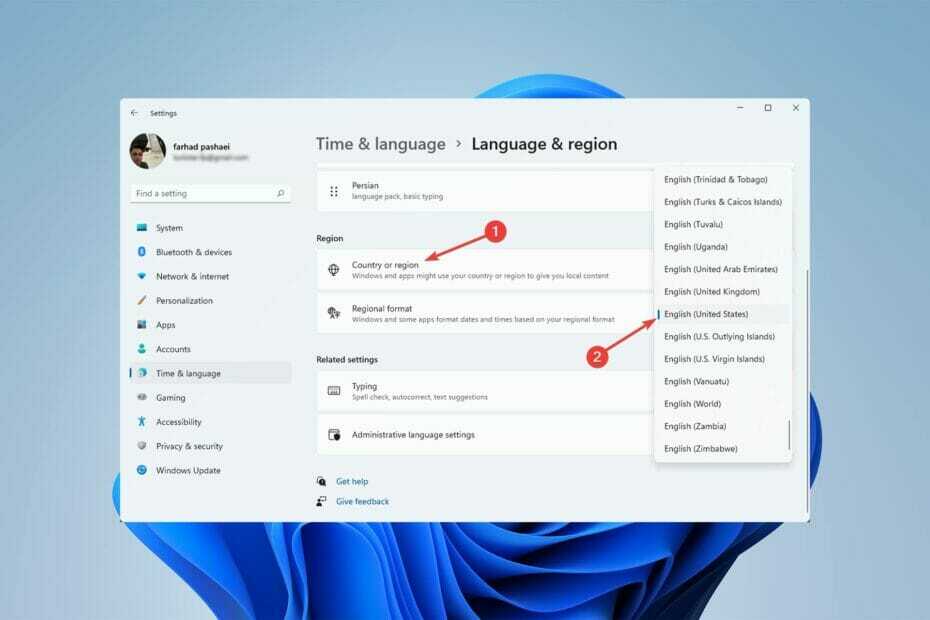
एक्सडाउनलोड फ़ाइल पर क्लिक करके स्थापित करें
यह सॉफ़्टवेयर सामान्य कंप्यूटर त्रुटियों की मरम्मत करेगा, आपको फ़ाइल हानि, मैलवेयर, हार्डवेयर विफलता से बचाएगा और अधिकतम प्रदर्शन के लिए आपके पीसी को अनुकूलित करेगा। पीसी की समस्याओं को ठीक करें और 3 आसान चरणों में अभी वायरस निकालें:
- रेस्टोरो पीसी रिपेयर टूल डाउनलोड करें जो पेटेंट प्रौद्योगिकी के साथ आता है (पेटेंट उपलब्ध यहां).
- क्लिक स्कैन शुरू करें Windows समस्याएँ ढूँढ़ने के लिए जो PC समस्याओं का कारण हो सकती हैं।
- क्लिक सभी की मरम्मत आपके कंप्यूटर की सुरक्षा और प्रदर्शन को प्रभावित करने वाली समस्याओं को ठीक करने के लिए
- रेस्टोरो द्वारा डाउनलोड किया गया है 0 इस महीने पाठकों।
हम में से कई लोगों के लिए, कंप्यूटर पर स्मार्टफोन ऐप चलाने की क्षमता एक लंबे समय से सपना रहा है, और विंडोज 11 पर अमेज़न ऐपस्टोर को स्थापित करने के विकल्प ने उस सपने को सच कर दिया है।
इस बीच, आप सोच रहे होंगे कि इसका Amazon Appstore से क्या लेना-देना है। दूसरी ओर, यह सेवा आपको विंडोज 11 पर एंड्रॉइड ऐप इंस्टॉल करने की अनुमति देती है।
हालाँकि, यह सुविधा वर्तमान में केवल संयुक्त राज्य में उपलब्ध है, लेकिन इस गाइड के साथ, आप इसका उपयोग तब भी कर पाएंगे जब आप यू.एस.ए. में न हों।
इससे पहले कि हम Amazon Appstore को स्थापित करें, ऐप की आवश्यकताओं की जाँच करने में संकोच न करें। तो, आगे की हलचल के बिना, चलिए शुरू करते हैं।
एक पीसी पर Amazon Appstore स्थापित करने के लिए सिस्टम आवश्यकताएँ क्या हैं?
Amazon Appstore को स्थापित करने का एक मुख्य कारण Android ऐप्स चलाना है। ऐसा करने में सक्षम होने के लिए, आपके कंप्यूटर को निम्नलिखित आवश्यकताओं को पूरा करना होगा:
- विंडोज़ 11
- कम से कम 8 जीबी रैम
- Intel Core i3 8th Gen प्रोसेसर, AMD Ryzen 3000, या क्वालकॉम स्नैपड्रैगन
- विंडोज इनसाइडर बीटा चैनल के लिए साइन अप करें
- सक्षम वर्चुअलाइजेशन सुविधा
- देश और क्षेत्र: यू.एस.
अमेज़ॅन ऐप स्टोर और (बाद में चल रहे एंड्रॉइड ऐप) को जोड़ना एक आसान प्रक्रिया नहीं है, और आपको कुछ बदलाव करने की आवश्यकता है।
एक बार जब आप ऐसा कर लेते हैं, तो आप एंड्रॉइड ऐप इंस्टॉल करने के लिए अपने विंडोज 11 कंप्यूटर में स्टोर को आसानी से जोड़ सकते हैं।
यदि आप सोच रहे हैं कि Amazon Appstore में कौन से ऐप्स उपलब्ध हैं, तो आप निश्चिंत हो सकते हैं कि सर्वाधिक लोकप्रिय Android ऐप्स Windows 11 पर भी उपलब्ध हैं.
मैं यू.एस. के बाहर Windows 11 पर Amazon Appstore कैसे स्थापित करूं?
1. विंडोज इनसाइडर प्रोग्राम में शामिल हों
- को पाने के लिए समायोजन, पहले हिट खिड़कियाँ + मैं कुंजी संयोजन।
- चुनते हैं विंडोज सुधार बाएँ फलक से, और फिर विंडोज इनसाइडर प्रोग्रामदाएँ फलक से।
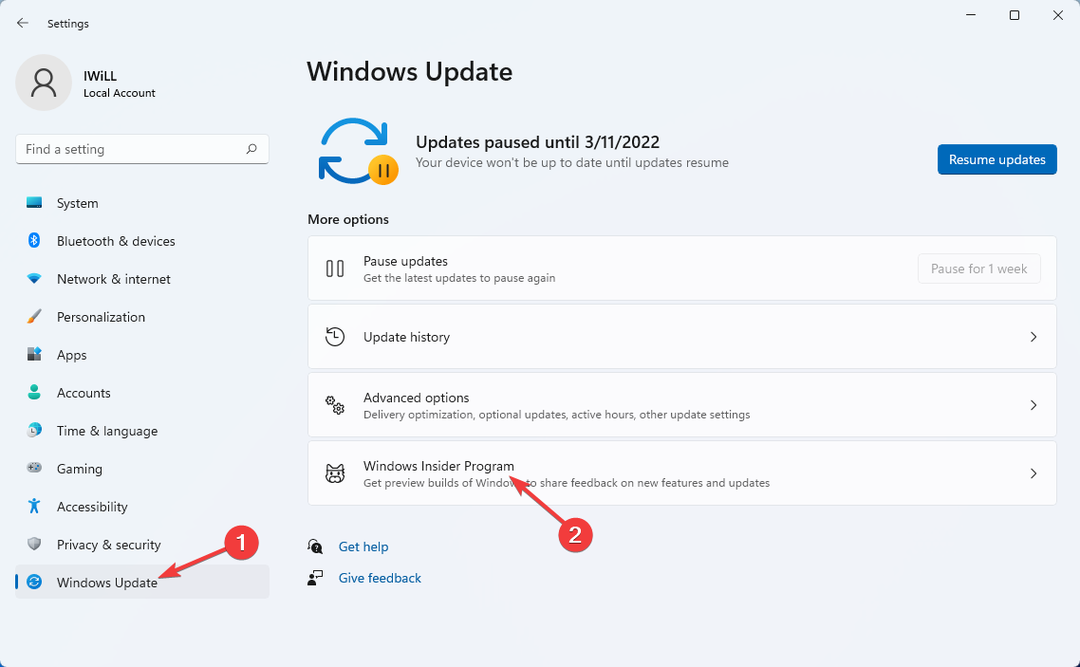
- चुनना शुरू हो जाओ अगली विंडो में।
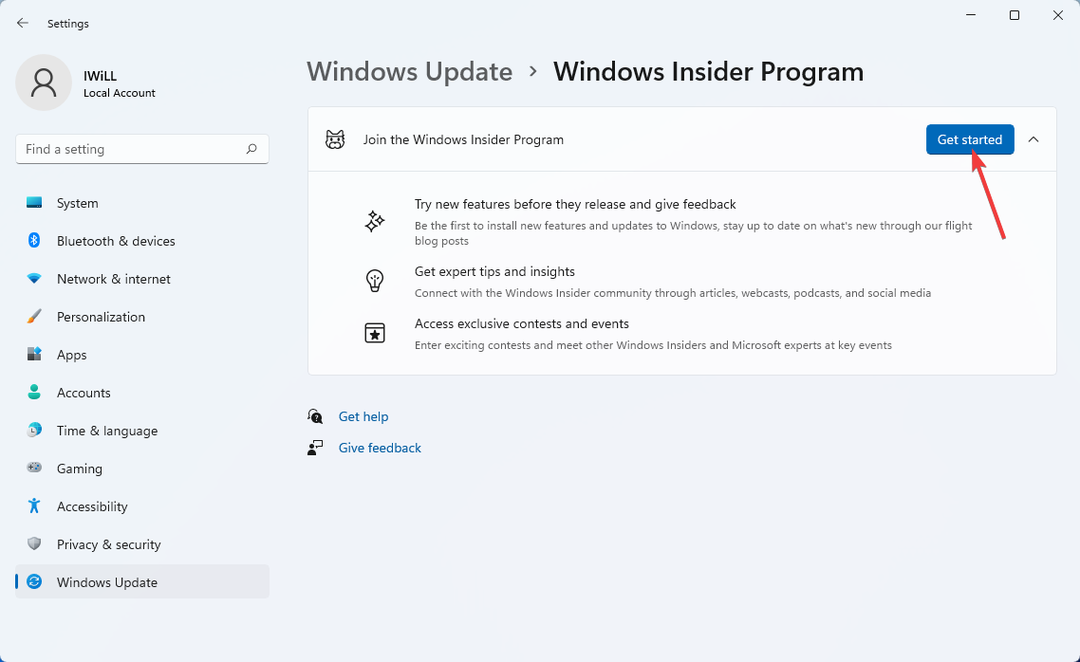
- उसके बाद, चुनें खाता लिंक करें. यदि आपके पास पहले से एक नहीं है तो आपको पंजीकरण करना होगा।
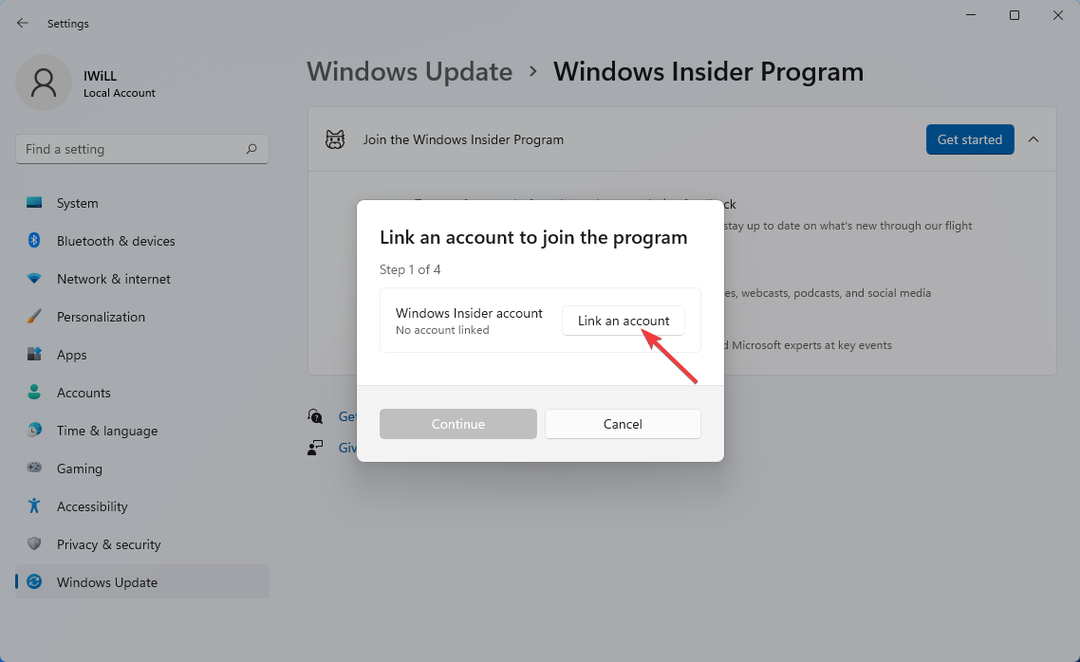
- चुनते हैं बीटा चैनल और फिर जारी रखना लॉग इन करने के बाद विकल्प।
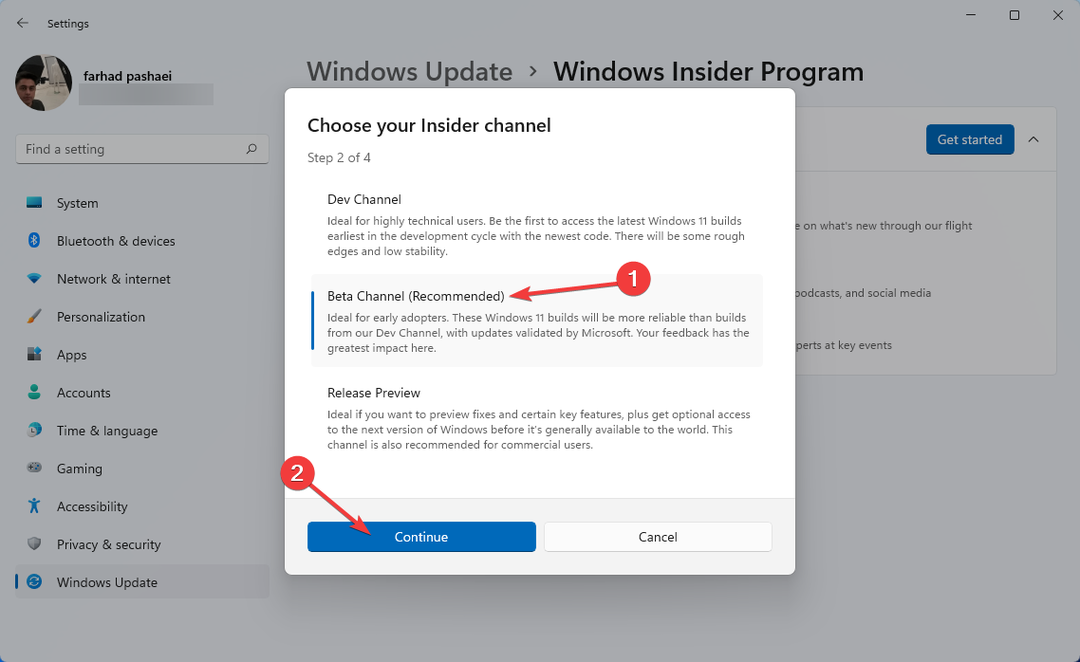
- विंडोज इनसाइडर प्रोग्राम में शामिल होने की प्रक्रिया समाप्त करने के लिए, क्लिक करें अब पुनःचालू करें अगले चरण में।
अमेज़ॅन ऐपस्टोर वर्तमान में केवल विंडोज इनसाइडर बीटा उपयोगकर्ताओं के लिए उपलब्ध है। परिणामस्वरूप, यदि आप इस ऐप स्टोर को अपने कंप्यूटर पर स्थापित करना चाहते हैं और इसकी सुविधाओं का उपयोग करना चाहते हैं, तो आपको बीटा चैनल में पंजीकरण करना होगा।
2. वर्चुअलाइजेशन सक्षम करें
- सबसे पहले, खुला प्रारंभ मेनू फिर खोजें Windows सुविधाओं को चालू या बंद करें और मारो प्रवेश करना.
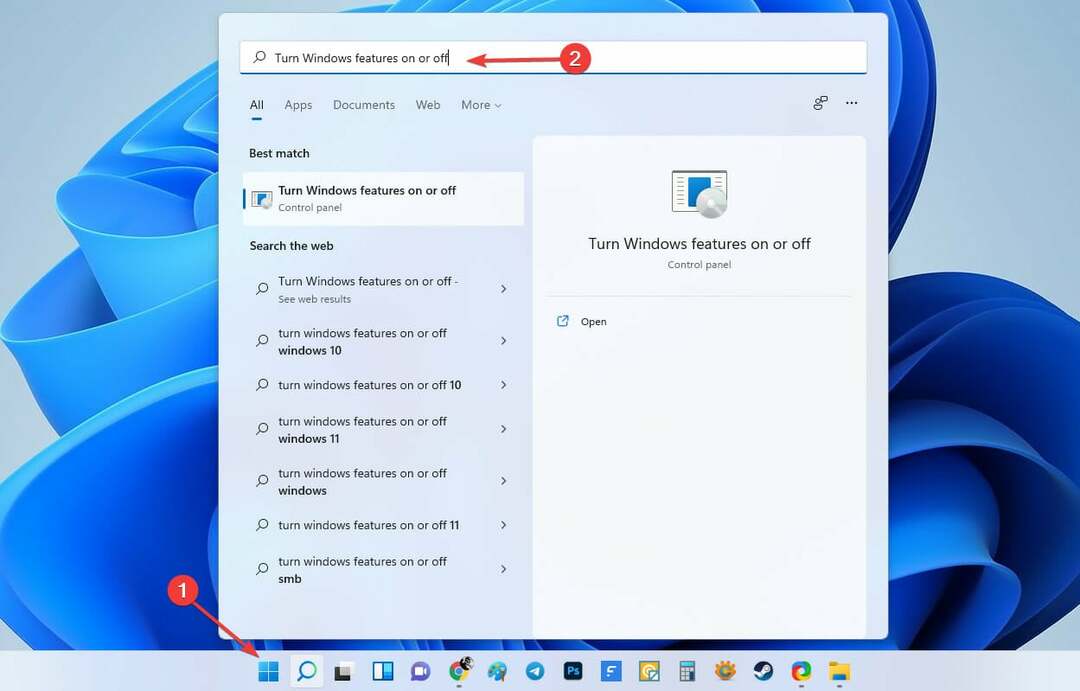
- इस खंड में, सक्षम करें वर्चुअल मशीन प्लेटफार्म सुविधा और फिर क्लिक करें ठीक.
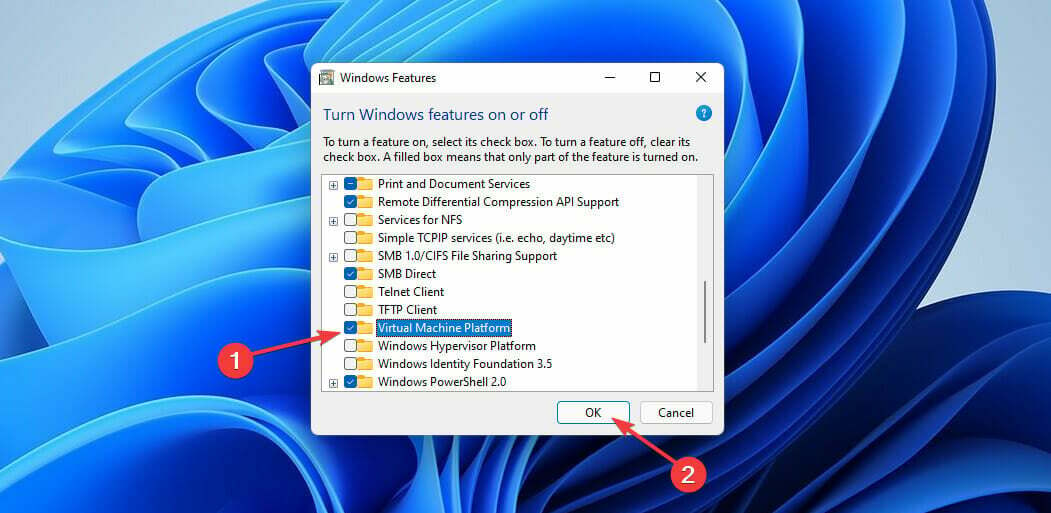
- अगला, अपने कंप्यूटर को पुनरारंभ करें।
इन चरणों का पालन करके, वर्चुअल मशीन प्लेटफ़ॉर्म आपको अपने विंडोज ऑपरेटिंग सिस्टम पर वर्चुअल मशीन बनाने या चलाने देता है।
3. क्षेत्र को संयुक्त राज्य में बदलें
- का उपयोग खिड़कियाँ + मैंकुंजी संयोजन, यहां जाएं समायोजन.
- बाएं पैनल से, चुनें समय और भाषा, फिर भाषा और क्षेत्र सही मेनू से।
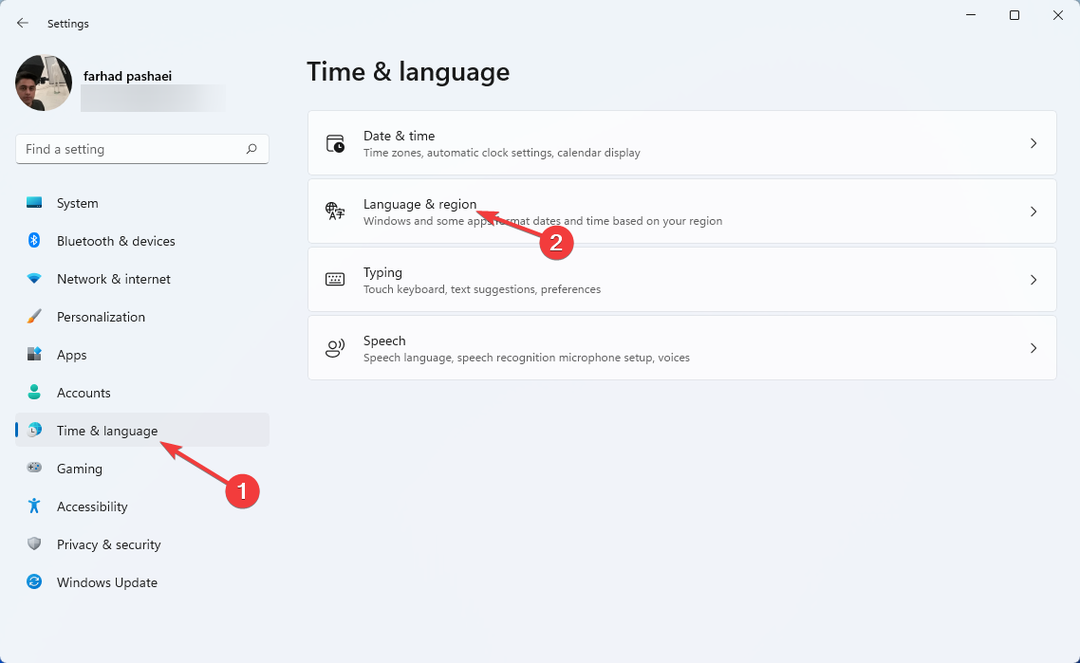
- का चयन करें संयुक्त राज्य अमेरिका ड्रॉप-डाउन मेनू से पर क्लिक करके देश और क्षेत्र विकल्प।
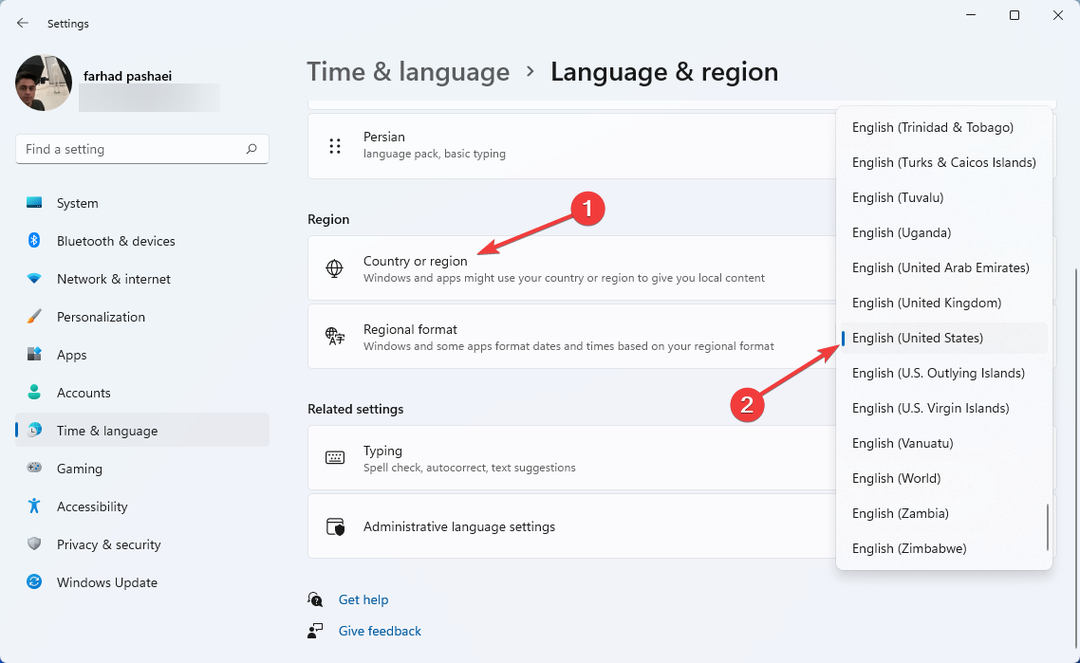
- अब परिवर्तनों को लागू करने के लिए अपने कंप्यूटर को पुनरारंभ करें।
जैसा कि पहले उल्लेख किया गया है, यह ऐप केवल संयुक्त राज्य में उपकरणों के लिए उपलब्ध है। परिणामस्वरूप, आपको अपने कंप्यूटर के क्षेत्र को संयुक्त राज्य में बदलना होगा।
आपके कंप्यूटर का स्थान बदलने के बाद, यह करने का समय है अपना आईपी पता बदलें साथ ही, ऐसा करने में विफल रहने पर आप यू.एस. आधारित अमेज़ॅन खाता बनाने से रोकेंगे।
इसके लिए, हम पीआईए (निजी इंटरनेट एक्सेस), एक सुरक्षित और उपयोगकर्ता के अनुकूल वीपीएन की सलाह देते हैं। यह उनके ऐप को डाउनलोड करने और सब्सक्रिप्शन खरीदने जितना आसान है, तो आप एक अप्रतिबंधित इंटरनेट कनेक्शन के साथ जाने के लिए अच्छे हैं।
विशेषज्ञ युक्ति: कुछ पीसी मुद्दों से निपटना मुश्किल है, खासकर जब यह दूषित रिपॉजिटरी या लापता विंडोज फाइलों की बात आती है। यदि आपको किसी त्रुटि को ठीक करने में समस्या आ रही है, तो आपका सिस्टम आंशिक रूप से टूट सकता है। हम रेस्टोरो को स्थापित करने की सलाह देते हैं, जो एक उपकरण है जो आपकी मशीन को स्कैन करेगा और पहचान करेगा कि गलती क्या है।
यहाँ क्लिक करें डाउनलोड करने और मरम्मत शुरू करने के लिए।
प्रतिबंध के बिना इंटरनेट का उपयोग करने की क्षमता के अलावा, यह एमएसीई सुविधाओं की पेशकश करता है जो डीएनएस स्तर पर विज्ञापनों, ट्रैकर्स और खतरनाक वेबसाइटों को अवरुद्ध करने में सक्षम हैं।
इसके अलावा, पीआईए आपके डेटा को सुरक्षित रखने के लिए ओपनवीपीएन और वायरगार्ड जैसे विश्वसनीय, ओपन-सोर्स वीपीएन प्रोटोकॉल का उपयोग करके एन्क्रिप्ट करता है।
⇒ निजी इंटरनेट एक्सेस प्राप्त करें
4. Amazon Appstore के साथ Android के लिए Windows सबसिस्टम इंस्टॉल करें
-
Microsoft Store पर Amazon Appstore पेज के साथ Android के लिए Windows सबसिस्टम पर जाएँ और पर क्लिक करें प्राप्त बटन।
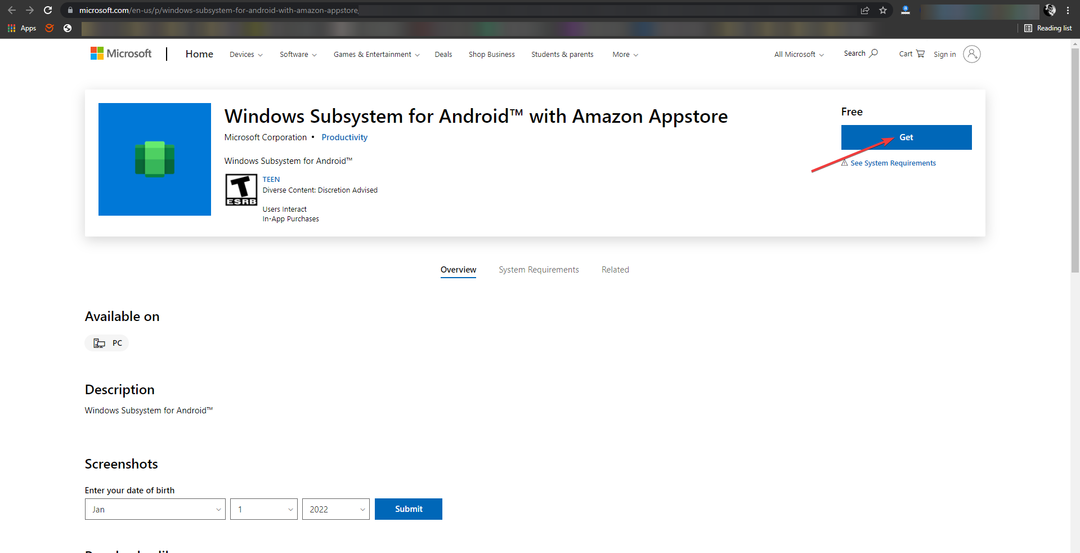
- चुनते हैं माइक्रोसॉफ्ट स्टोर खोलें दिखाई देने वाले पॉप-अप मेनू से।
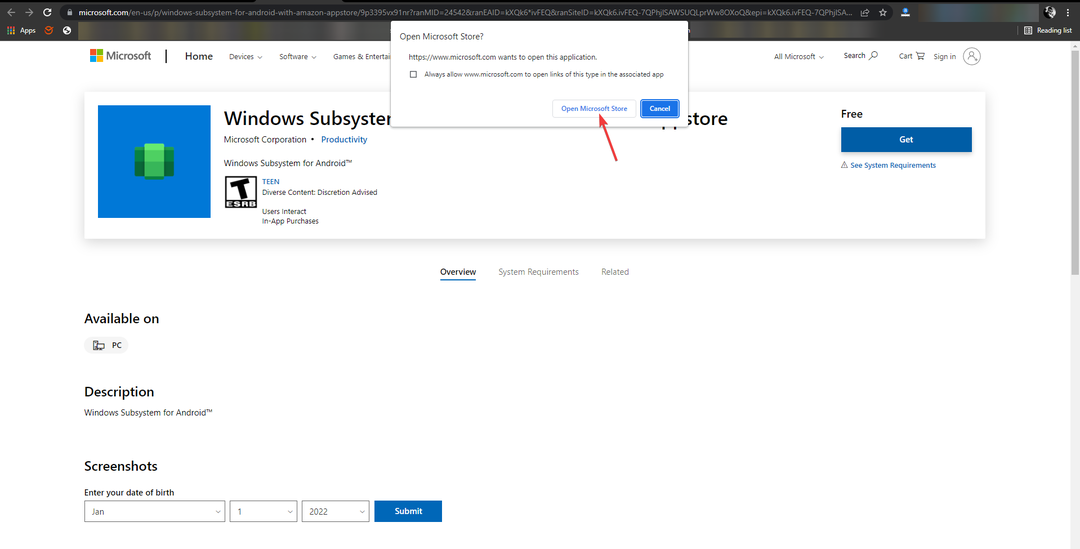
- दबाएं इंस्टॉल नीचे बटन Amazon Appstore के साथ Android के लिए Windows सबसिस्टम माइक्रोसॉफ्ट स्टोर में।
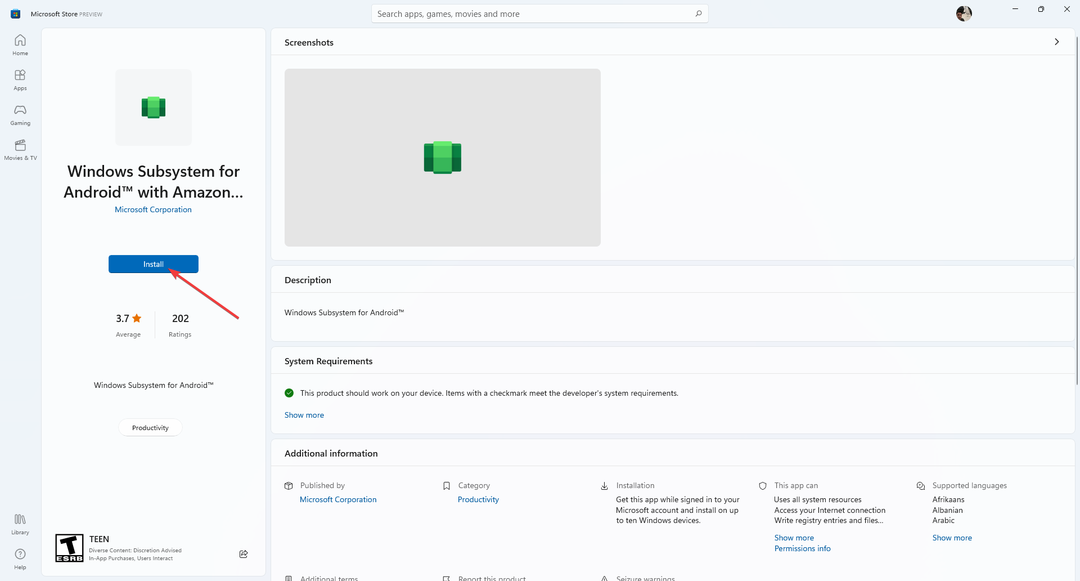
- इसे डाउनलोड और इंस्टॉल करने के लिए, ऑन-स्क्रीन निर्देशों का पालन करें।
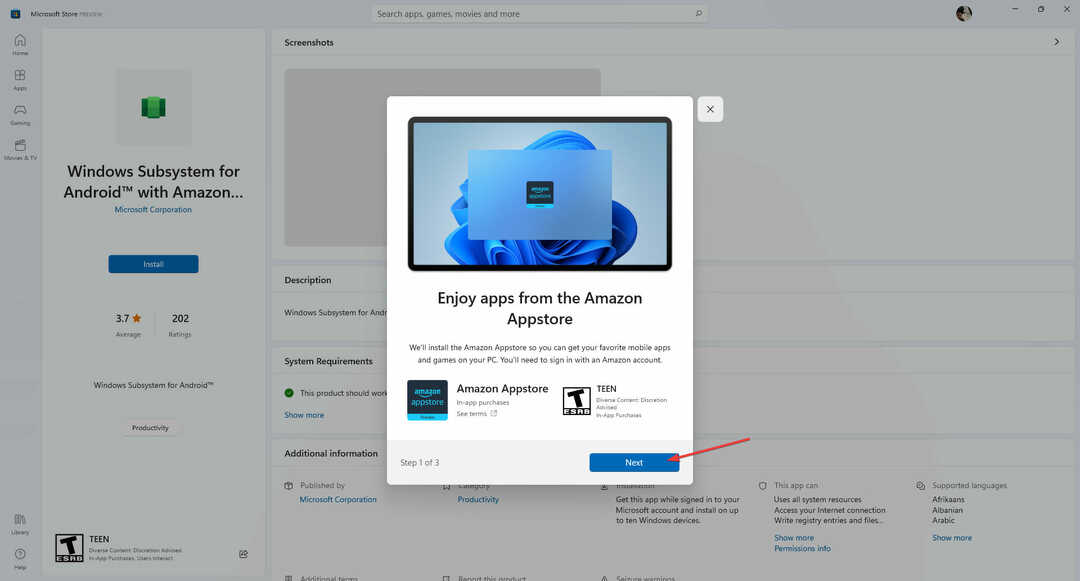
अमेज़ॅन ऐपस्टोर में उपलब्ध एंड्रॉइड ऐप चलाने के लिए आपके विंडोज 11 कंप्यूटर पर एंड्रॉइड के लिए विंडोज सबसिस्टम स्थापित होना महत्वपूर्ण है।
दुर्भाग्य से, कुछ उपयोगकर्ताओं के लिए, WSA विंडोज 11 पर काम नहीं कर रहा है, लेकिन आप अभी भी एक समर्पित एमुलेटर का उपयोग करके एंड्रॉइड गेम्स का आनंद ले सकते हैं जैसे कि एलडी प्लेयर.
वहाँ कई Android एमुलेटर हैं लेकिन यह निश्चित रूप से आपके गेमिंग अनुभव को बेहतर करेगा और आपको एक साथ अधिक गेम खोलने की अनुमति देगा।
- विंडोज 11 पर अमेज़न ऐपस्टोर को कैसे इनेबल करें
- विंडोज 11 पर एंड्रॉइड गेम्स और ऐप्स कैसे इंस्टॉल करें
- विंडोज 11 पर गूगल प्ले स्टोर कैसे चलाएं
5. अमेज़न ऐपस्टोर स्थापित करें
- आपको करने के लिए प्रेरित किया जाएगा अमेज़न ऐपस्टोर खोलें Android और Amazon Appstore के लिए Windows सबसिस्टम डाउनलोड करने के बाद। इस पर क्लिक करें।
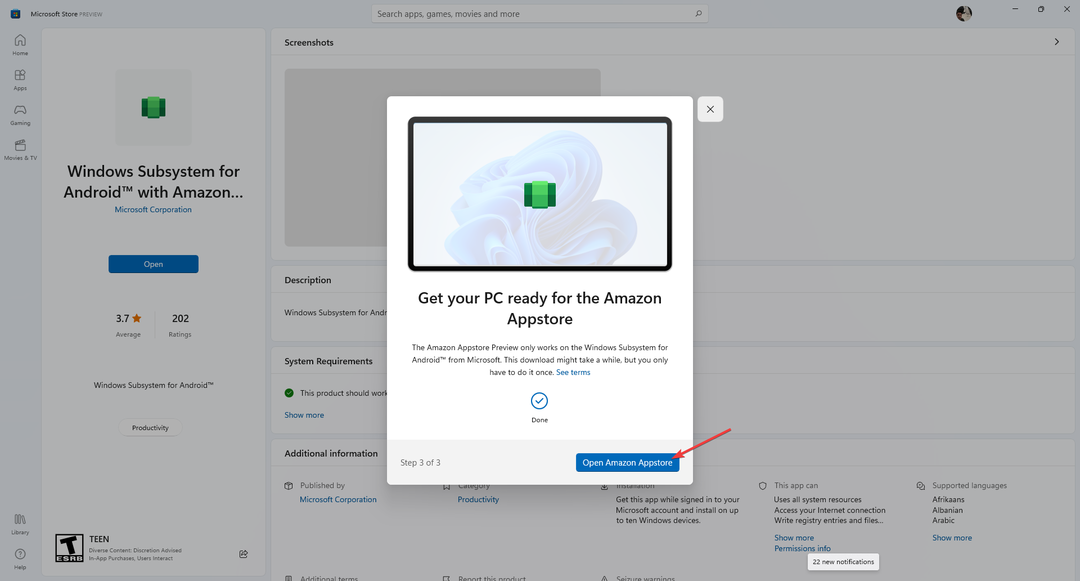
- चुनते हैं संयुक्त राज्य अमेरिका तब दबायें जारी रखना.
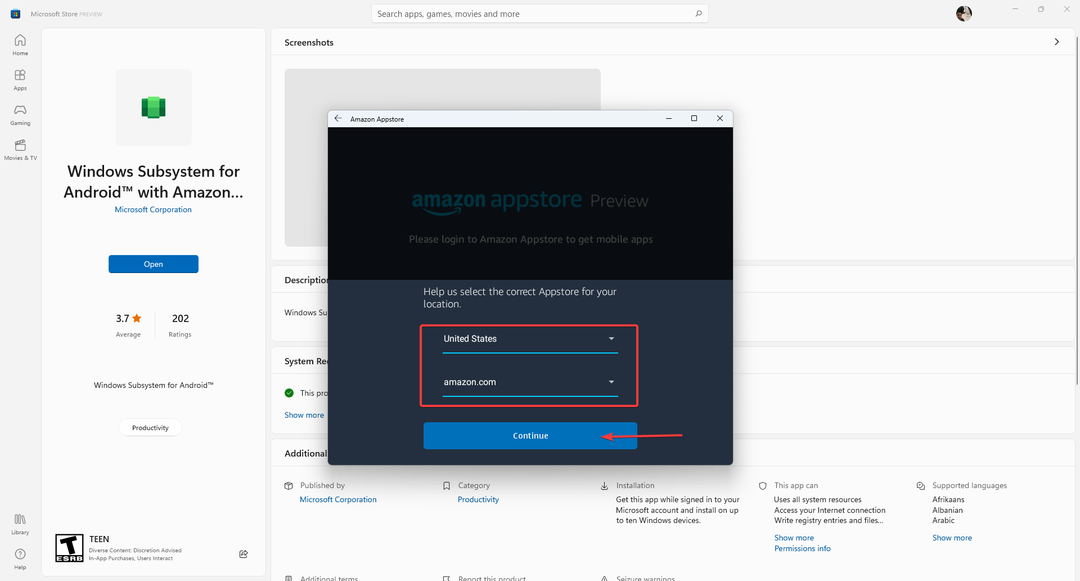
- साइन इन करें यदि आपके पास पहले से ही एक अमेज़ॅन खाता है; यदि नहीं, तो चुनें एक नया अमेज़न खाता बनाएँ.
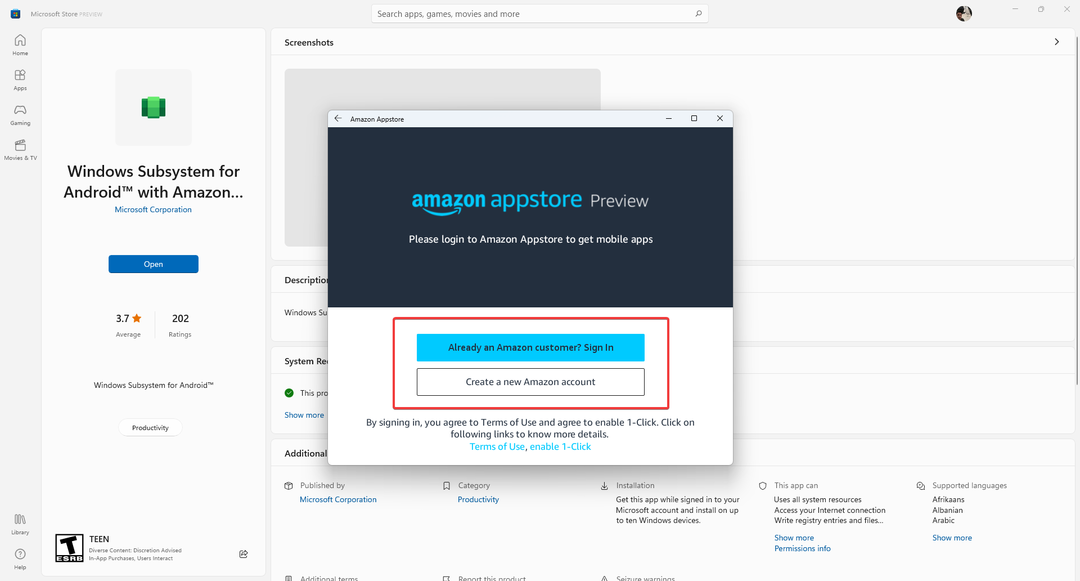
- अब आप अपने विंडोज 11 कंप्यूटर पर एंड्रॉइड ऐप इंस्टॉल कर सकते हैं।
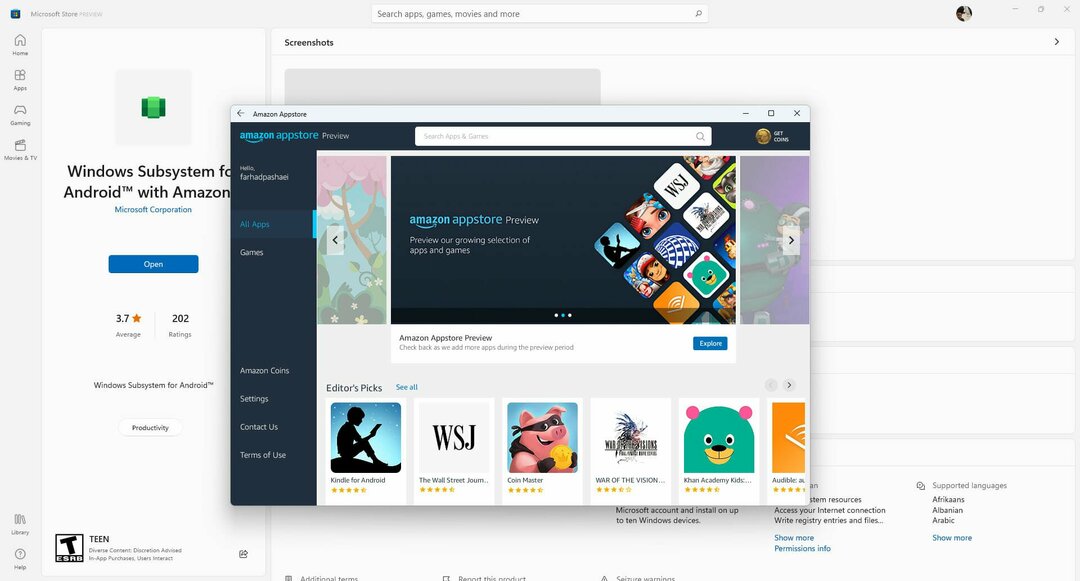
आप अपने पसंदीदा ऐप्स को खोजने के लिए शीर्ष पर खोज बार का उपयोग कर सकते हैं। फिर, ऐप्स डाउनलोड करने के लिए, बस क्लिक करें बटन प्राप्त करें उनके तहत।
क्या Amazon Appstore में पैरेंटल कंट्रोल फीचर है?
- अमेज़न ऐपस्टोर खोलें।
- टॉगल करें माता पिता द्वारा नियंत्रण पर क्लिक करने के बाद समायोजन.
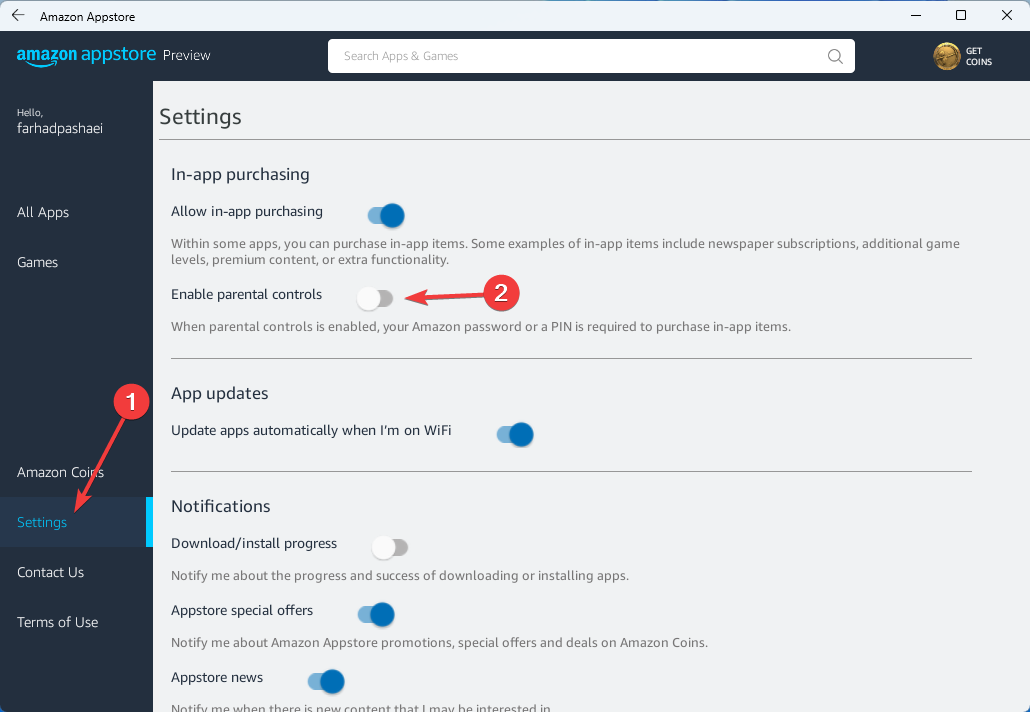
अमेज़ॅन, अन्य सभी ऐप स्टोर की तरह, माता-पिता का नियंत्रण है। जब यह सुविधा सक्रिय हो जाती है, तो आपको इन-ऐप आइटम खरीदने के लिए अपना अमेज़ॅन पासवर्ड या पिन दर्ज करने की आवश्यकता होगी।
Amazon Appstore को अपने कंप्यूटर में इंस्टॉल करके आप Windows 11 पर Android ऐप्स चला सकते हैं।
यदि यह सुविधा आपकी अपेक्षा के अनुरूप नहीं है और आप अपने Android डिवाइस के ऐप्स के साथ सहज हैं, आप Android ऐप इंस्टॉलर को अनइंस्टॉल कर सकते हैं.
यह सुविधा आपको कई क्षमताएं प्रदान करती है, और आप अपने कंप्यूटर पर केवल पर क्लिक करके अपने पसंदीदा ऐप्स इंस्टॉल कर सकते हैं बटन प्राप्त करें ऐप के नाम के तहत।
आप में से उन लोगों के लिए जो. में रुचि रखते हैं एपीके फाइलें खोलना सीखना, हमारे लेख का संदर्भ लें।
Amazon Coins का उपयोग Amazon Appstore से योग्य ऐप्स, गेम और इन-ऐप खरीदारी खरीदने के लिए किया जा सकता है। ये सिक्के आभासी मुद्रा हैं जिनका मूल्य $0.01 प्रति सिक्का है।
इस गाइड को पढ़ें यदि आप अपने विंडोज 11 कंप्यूटर पर एंड्रॉइड गेम्स इंस्टॉल करना चाहते हैं. साथ ही, हमें नीचे कमेंट सेक्शन में बताएं कि आपको सबसे पहले कौन सा ऐप मिलने वाला है?
 अभी भी समस्याएं आ रही हैं?उन्हें इस टूल से ठीक करें:
अभी भी समस्याएं आ रही हैं?उन्हें इस टूल से ठीक करें:
- इस पीसी मरम्मत उपकरण को डाउनलोड करें TrustPilot.com पर बढ़िया रेटिंग दी गई है (इस पृष्ठ पर डाउनलोड शुरू होता है)।
- क्लिक स्कैन शुरू करें Windows समस्याएँ ढूँढ़ने के लिए जो PC समस्याओं का कारण हो सकती हैं।
- क्लिक सभी की मरम्मत पेटेंट प्रौद्योगिकियों के साथ मुद्दों को ठीक करने के लिए (हमारे पाठकों के लिए विशेष छूट)।
रेस्टोरो द्वारा डाउनलोड किया गया है 0 इस महीने पाठकों।